
Proceso de instalación sencilla del controlador de impresora
Tipos de controladores de impresora
Existen los siguientes tipos de controladores de impresora. Seleccione el controlador de impresora apropiado.
Tipo | Descripción |
|---|---|
PCL | Se trata de un controlador estándar para la impresión general de documentos de oficina. La velocidad de impresión es más rápida que el controlador PS. |
PS | Este controlador es eficaz para la impresión de alta definición con aplicaciones de software compatibles con PostScript de Adobe u otros proveedores. Este controlador se utiliza a menudo en gráficos y aplicaciones de impresión ligeras en las que una buena reproducción del color es importante. |
FAX | Este controlador permite enviar un fax utilizando únicamente el ordenador, sin imprimir papel. Para obtener más información sobre cómo se utiliza este controlador, consulte [PC-Fax]. |
Requisitos del entorno del sistema
Para utilizar el controlador de impresora se requiere el entorno que se indica a continuación.
Elemento | Especificaciones |
|---|---|
Sistema operativo | Windows 7 Home Basic Windows 7 Home Premium * Windows 7 Professional * Windows 7 Enterprise * Windows 7 Ultimate * Windows 8.1 * Windows 8.1 Pro * Windows 8.1 Enterprise * Windows 10 Home * Windows 10 Pro * Windows 10 Enterprise * Windows 10 Education * Windows Server 2008 Standard * Windows Server 2008 Enterprise * Windows Server 2008 R2 Standard Windows Server 2008 R2 Enterprise Windows Server 2012 Datacenter Windows Server 2012 Standard Windows Server 2012 R2 Datacenter Windows Server 2012 R2 Standard Windows Server 2016 Datacenter Windows Server 2016 Standard Windows Server 2019 Datacenter Windows Server 2019 Standard * Admite el entorno de 32-bit (x86) o 64-bit (x64). |
CPU | Cualquier procesador con las mismas especificaciones que las recomendadas para su sistema operativo o superiores |
Memoria | La capacidad recomendada para su sistema operativo Debe haber suficiente espacio de memoria disponible para el sistema operativo y las aplicaciones que se van a utilizar. |
Instalación del controlador de impresora
Instale el controlador de impresora utilizando el instalador.
Se requieren privilegios de administrador para realizar esta tarea.
Antes de utilizar una conexión USB, debe conectar la máquina al ordenador mediante un cable USB. Si aparece una pantalla con un asistente para añadir nuevo hardware, haga clic en [Cancelar].
Introduzca el DVD del controlador en la unidad de DVD del ordenador.
Asegúrese de que se inicia el instalador y, a continuación, vaya al paso 2.
Si el instalador no se inicia, abra la carpeta del controlador en el DVD, haga doble clic en [Setup.exe] (en un entorno de 32-bits) o [Setup64.exe] (en un entorno de 64 bits) y vaya al paso 2.
Si aparece la ventana [Control de cuentas de usuario], haga clic en [Continuar] o [Sí].
Marque la casilla de verificación [Aceptar el Acuerdo de Licencia de Software para Usuario Final.].
Seleccione [Instalar impresoras/impresoras multifunción] en [Seleccionar menú para configurar] y haga clic en [Siguiente].
Se detectan las impresoras conectadas.
Seleccione esta máquina en la lista de impresoras detectadas.
Si no se detecta la máquina, reiníciela.
Entre los dispositivos conectados, solo se detecta y se visualiza el modelo de destino. En caso de que aparezcan varios modelos de destino, compruebe las direcciones IP.
Puede consultar la dirección IP de esta máquina en la pantalla que aparece al tocar [Utilidad] - [Info sobre dispositivo].
Si no es posible detectar la conexión a esta máquina, no se visualizará en la lista. En este caso, seleccione [Especif. manualmente] para especificar manualmente la dirección IP y el nombre del host de esta máquina.
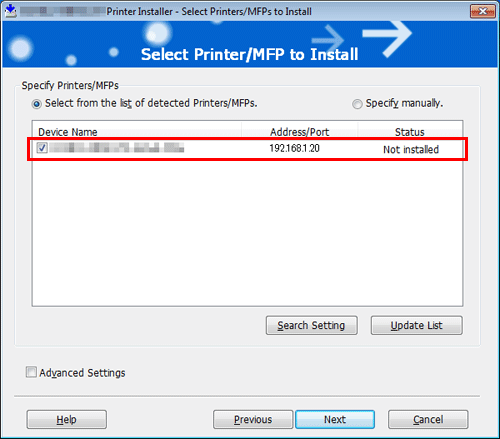
Si es necesario, especifique el tipo de impresión predeterminado y el tipo de controlador que desea instalar.
Al especificar el tipo de controlador que de sea instalar, seleccione la casilla de verificación de [Ajustes avanzados] y seleccione también en [Componentes que se instalarán] la casilla de verificación del controlador de impresora que desea instalar. Para las características de cada controlador, consulte Aquí. El controlador PCL viene instalado por defecto.
En [Configuración predeterminada de tipo de impresión], puede seleccionar si se debe instalar el controlador que tiene especificada la impresión a 2 caras como configuración predeterminada o el que tiene especificada la impresión a 1 cara. De forma predeterminada, se instala el controlador con la impresión a 2 caras especificada.
Haga clic en [Siguiente].
Compruebe los elementos que se van a instalar y haga clic en [Instalar].
Cambie el nombre que se visualiza o imprima una página de prueba si es necesario y haga clic en [Finalizar].
Configuración
Descripción
[Revisar]
Muestra los componentes instalados para la comprobación.
[Renombrar impresora]
Cambia el nombre de la máquina si es necesario.
[Propiedad]
Configura el entorno operativo opcional de esta máquina. Para obtener más información, consulte Aquí.
[Config. impresión]
Cambia la configuración de impresión predeterminada de esta máquina si es necesario. Para obtener más información, consulte Aquí.
[Imprimir página de prueba]
Si es necesario, imprima una página de prueba para comprobar si el proceso de impresión funciona correctamente.
Una vez completada la instalación, defina los ajustes iniciales del controlador de impresora.
Para obtener más información sobre los ajustes iniciales del controlador de impresora, consulte Aquí.
Realización de una impresión de prueba
Windows proporciona la función de impresión de prueba. Realice una impresión de prueba para comprobar si es posible imprimir correctamente.
Abra [Dispositivos e impresoras].
Para obtener información sobre cómo se visualiza [Dispositivos e impresoras], consulte Aquí.
Haga clic con el botón derecho en el icono de esta máquina y haga clic en [Propiedades] (o [Propiedades de impresora]).
En la ficha [General], haga clic en [Imprimir página de prueba].
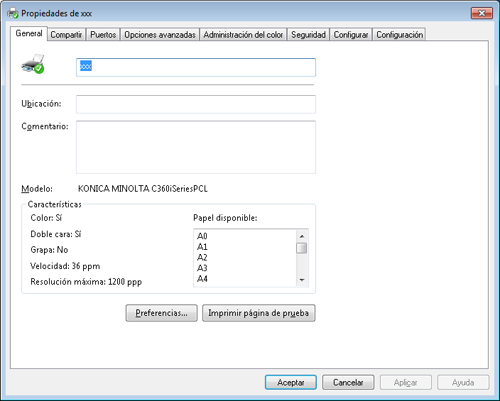
Si la impresión de prueba es correcta, haga clic en [Aceptar].
Si la impresión de prueba no es correcta, haga clic en [Solucionar problemas] para averiguar cómo se puede resolver el problema.